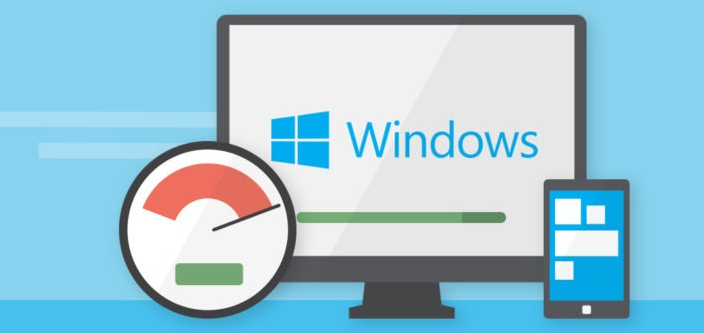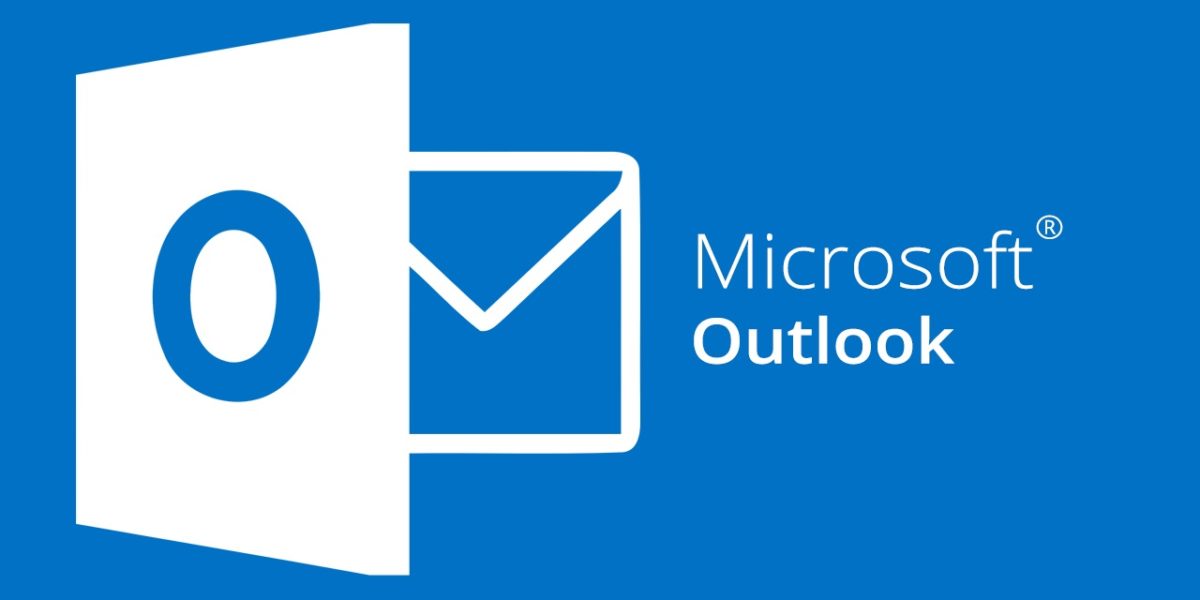Bạn có bao giờ bật máy tính lên mà phải chờ cả phút vì… cái gì đó đang “chạy ngầm”?
Máy bạn chậm như rùa, nóng máy, quạt gào hú như động cơ phản lực?
Rất có thể, thủ phạm là các phần mềm chạy nền – những ứng dụng âm thầm ngốn RAM, CPU, Pin và đôi khi… cả thông tin cá nhân của bạn.
Trong bài viết này, CloudIT sẽ hướng dẫn bạn tất cả các cách tắt phần mềm chạy nền trên Windows, từ cơ bản cho người mới, tới nâng cao cho dân chuyên. Dễ hiểu, chi tiết, và hiệu quả ngay sau khi làm!
Vì Sao Cần Tắt Phần Mềm Chạy Nền?
Tăng tốc máy tính: Giảm tải cho CPU, RAM.
Tiết kiệm pin: Đặc biệt quan trọng với laptop.
Tăng bảo mật: Giảm nguy cơ bị theo dõi, đánh cắp thông tin.
Tiết kiệm băng thông Internet: Nhiều phần mềm tự update hoặc gửi dữ liệu ngầm.
Các Bước thực hiện:
CÁCH 1: Tắt Qua Task Manager (Khởi Động Cùng Windows)
Nhấn Ctrl + Shift + Esc để mở Task Manager.
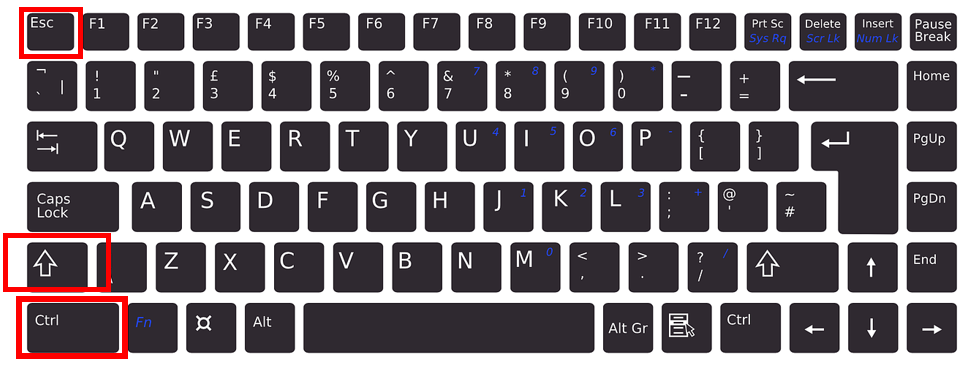
Chuyển qua tab Startup.
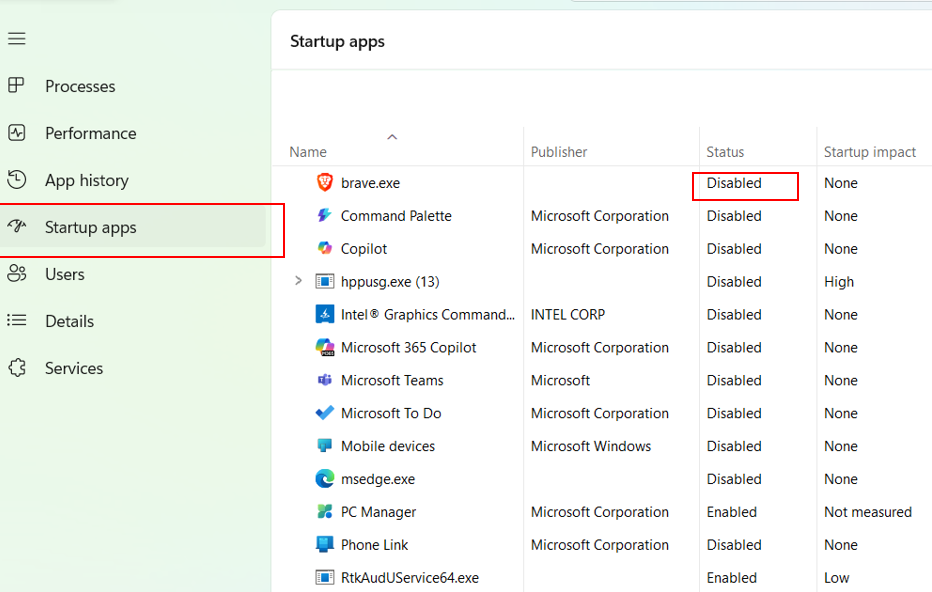
Click chuột phải vào app không cần thiết → chọn Disable.
Gợi ý nên tắt:
OneDrive, Skype, Microsoft Teams, Spotify, Steam, Adobe Updater, v.v… nói chung là app mà bạn hiện tại không cần sử dụng đến
CÁCH 2: Tắt Tạm Thời Bằng Task Manager (Running Now)
Vẫn tiếp tục mở Task Manager (Ctrl + Shift + Esc).
Vào Tab Processes → tìm ứng dụng đang chạy nền.
Click chuột phải → chọn End task.
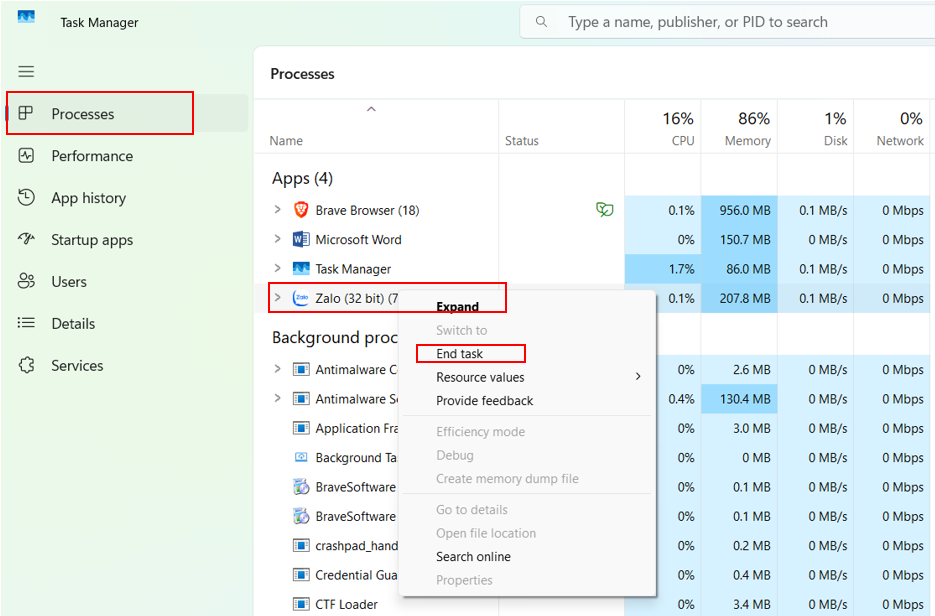
Cẩn thận: Đừng tắt process hệ thống (System, Windows Explorer, Service Host…)
CÁCH 3: Tắt hoàn toàn bằng services.msc
Ta mở Windows + R → gõ services.msc
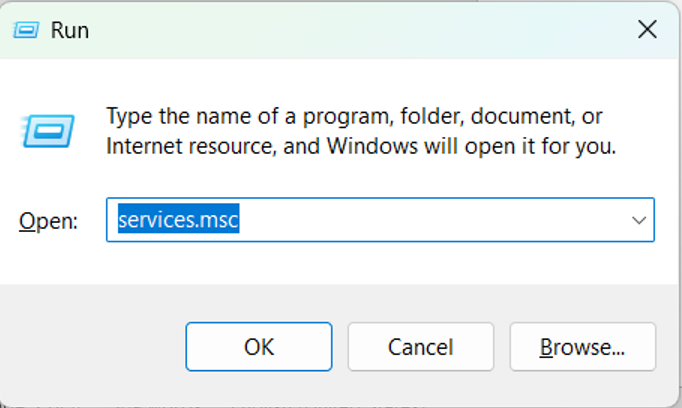
Tìm service, hay app không cần (VD: Adobe Update, Xbox Services) , sau đó ta chọn disable
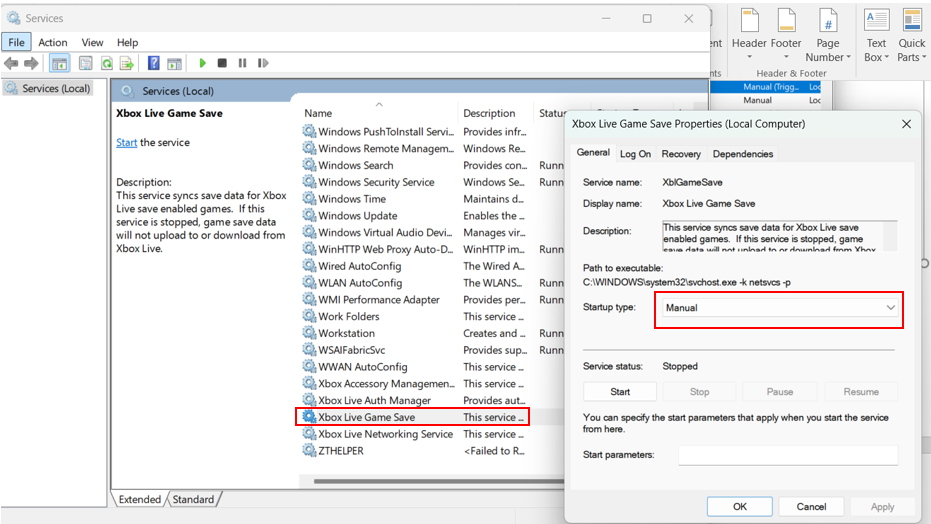
BƯỚC 4: Tắt bằng công cụ hỗ trợ
Bạn có thể tải trên Microsoft Store bằng cách gõ từ khóa PC manage
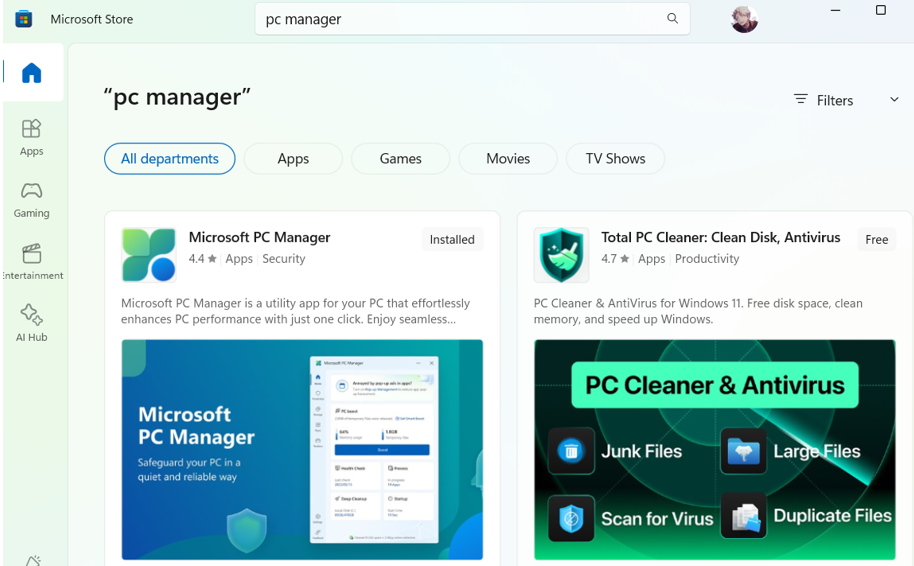
Sao đó cài đặt
Tiếp tục vào giao diện và chọn Process
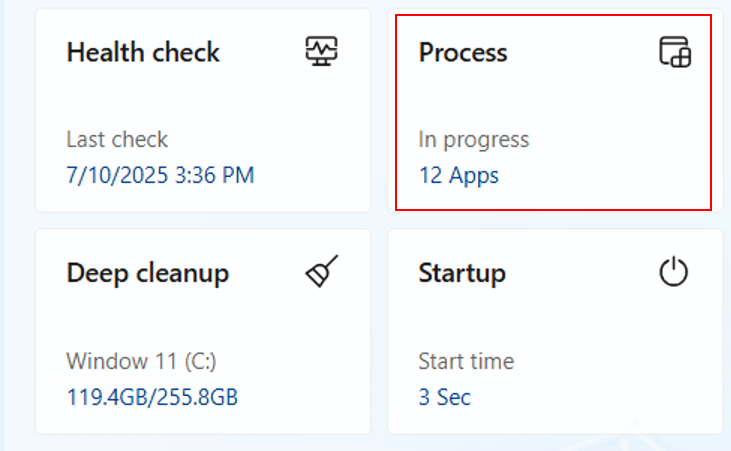
Sau đó chọn và End những app không cần thiết đang chạy ngầm
Bạn nên chọn app không cần sử dụng để End
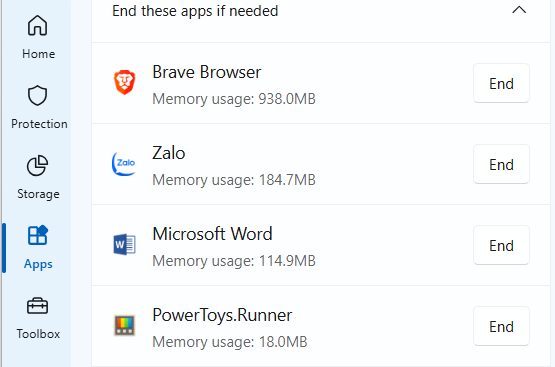
App còn tích hợp dọn khác, tăng tốc độ máy tính, kiểm tra sức khỏe,…v..v. bạn có thể kham thảo thêm nhiều tiện ích cực hay.
—————–Nguyên Chương————-